文章詳情頁
Win7配置可交換顯卡打不開怎么辦
瀏覽:149日期:2022-09-24 14:25:57
Win7配置可交換顯卡打不開怎么辦?當我們在運行大型的程序或游戲時,有時候會出現程序運行不流暢的情況,這其中和內存條與顯卡有著很大的關系,而且現在的電腦很多都是雙顯卡,我們可以進行切換顯卡來改變電腦的性能及其流暢度,但有時會出現配置可交換顯卡打不開的現象,這該怎么辦呢,下面小編就來教大家Win7配置可交換顯卡打不開的解決方法。
1、配置可交換顯示卡打不開,可以包含兩種情況。
第一、找不到“配置可交換顯示卡”選項。
第二、點擊“配置可交換顯示卡”選項沒反應。
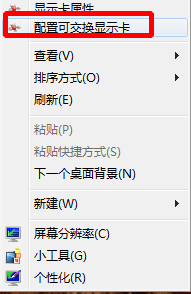
2、如果是第一種情況(找不到“配置可交換顯示卡”選項)的話,請參照下面的鏈接進行操作,這里小編就不贅述了。
如果是第二種情況,請繼續往下看。
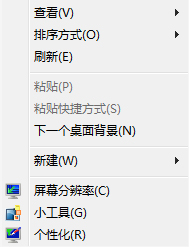
3、而第二種情況是因為缺少了顯卡催化劑(CCC)。
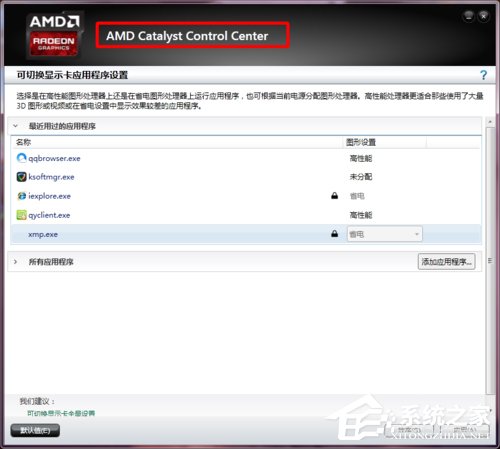
4、我們需要下載顯卡催化劑,建議去官網下載(更加適合我們的顯卡)。
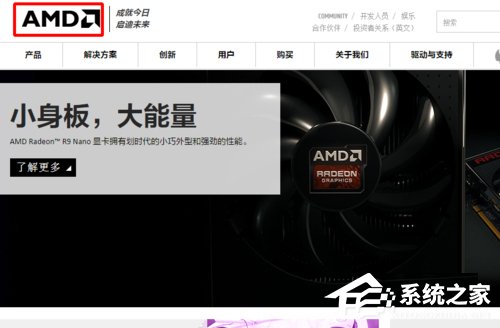
5、我們鼠標指到“驅動與支持”,選擇自己的系統版本,這里我選擇”Windows 7 32位“,點擊進入。
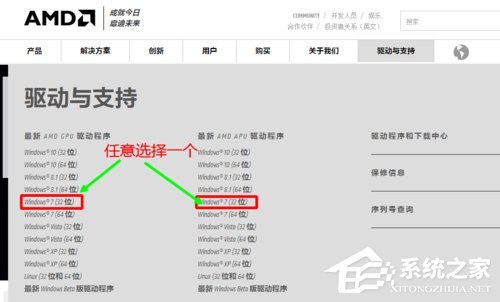
6、核對版本號,無誤后點擊”下載“即可。
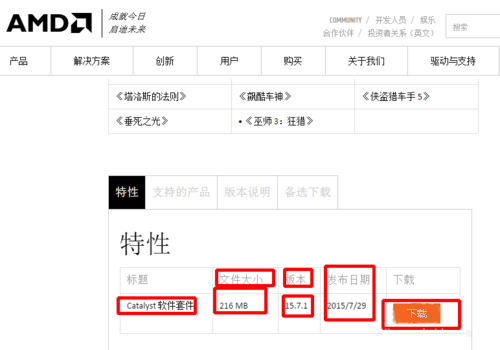
7、下載完成后解壓、安裝即可,如果您不會安裝。
安裝完成后,點擊鼠標右鍵,點擊“配置可交換顯示卡”,等待10秒左右即可進入。
進入后即可對某一程序使用的顯卡進行調節。
如果找不到程序的話,點擊右側的“添加程序”進行手動添加即可。
(高性能代表獨立顯卡,省電代表集成顯卡)
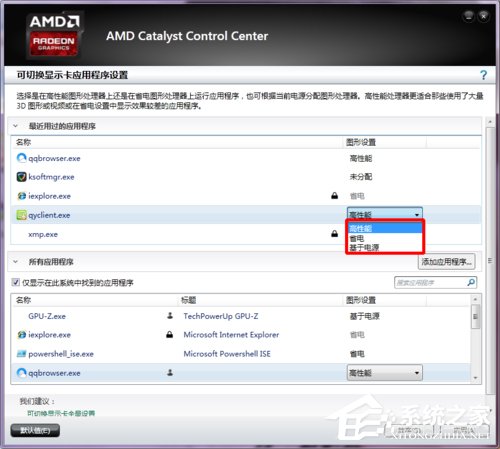
以上就是Win7配置可交換顯卡打不開的解決方法,如遇到相同的問題按上述步驟操作即可。
相關文章:
1. 怎么用PE安裝win11系統?教你用U盤安裝Win11 PE系統教程2. 在dos環境下怎么備份/恢復注冊表 在dos環境下備份注冊表的方法教程3. 修改注冊表顯示被病毒惡意隱藏文件4. 利用WinPE修改原系統注冊表來修復系統5. 如何用u盤安裝win11系統?教你用u盤安裝win11系統教程6. 裝機大師怎么重裝系統WIN7 裝機大師一鍵重裝系統步驟教程7. win10系統始終以管理員身份運行如何設置8. 微軟 Win11 首個 Canary 預覽版 25314 推送 附更新內容和升級方法9. Windows10如何給新電腦分區?Win10快速分區教程10. Win11系統安裝不了SolidWorks怎么解決?Win11不能安裝SolidWorks解決辦法
排行榜

 網公網安備
網公網安備